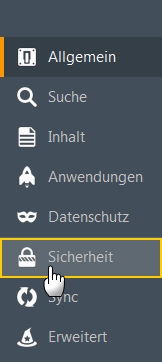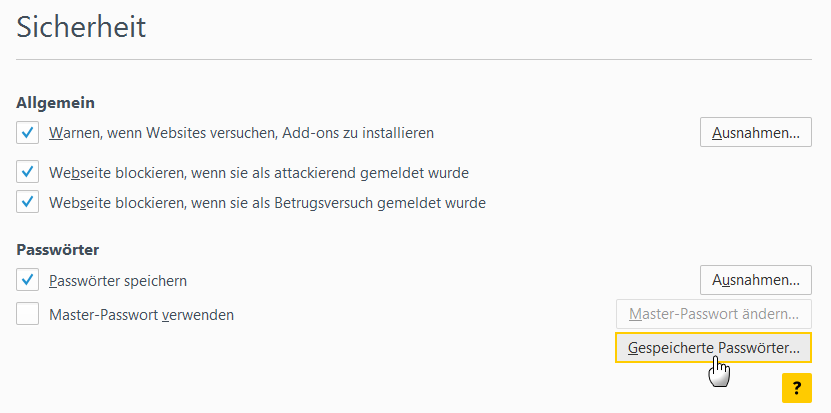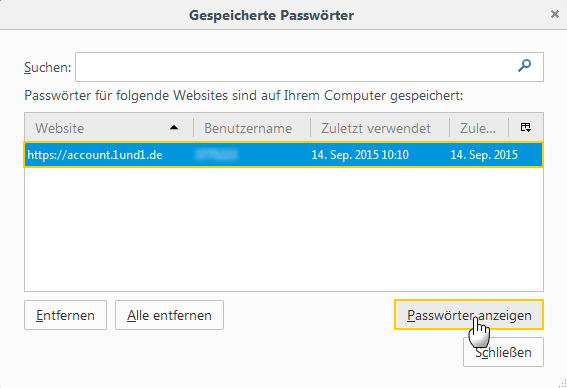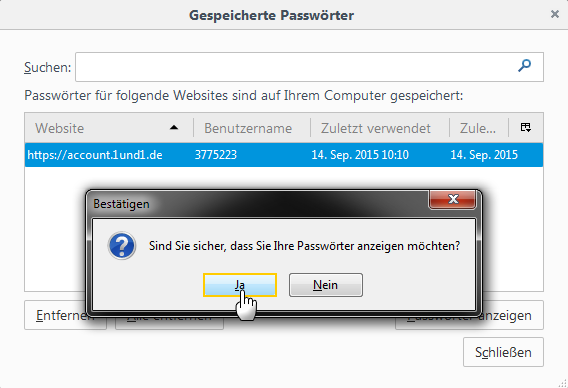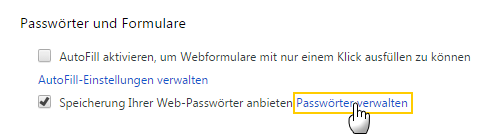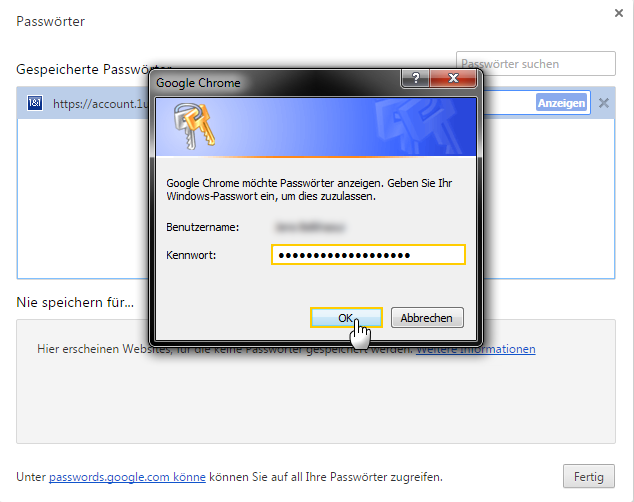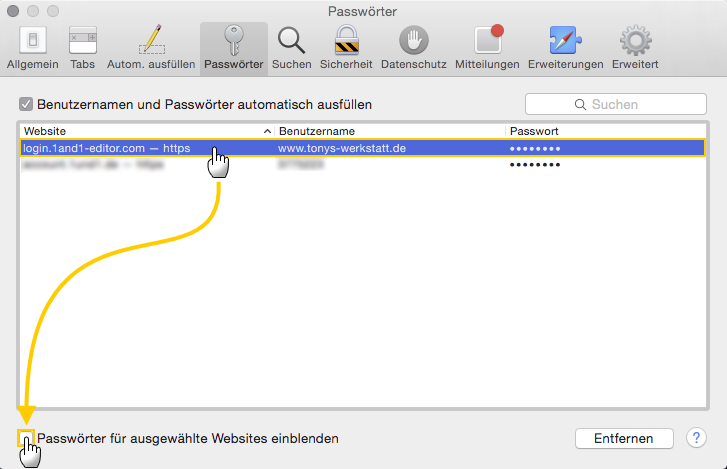Die neue Login-Seite und Ihr 1&1 Kundenpasswort
Die Login-Seite für Ihre 1&1 MyWebsite ist in das zentrale 1&1 Control-Center integriert, um Ihnen eine bessere Übersicht zu allen Themen rund um Ihre 1&1 MyWebsite bieten zu können.
Freuen Sie sich auf folgende Funktionen:
 Alle wichtigen Informationen auf einen Blick
Alle wichtigen Informationen auf einen Blick
 Die besten Extras und Anwendungen für Ihre Website
Die besten Extras und Anwendungen für Ihre Website
 Ihre ganze 1&1 Welt im direkten Zugriff
Ihre ganze 1&1 Welt im direkten Zugriff

Im Zuge der Umstellung kann es gegebenenfalls erforderlich sein, dass Sie Ihr Passwort einmalig erneut eingeben müssen.
Sie haben Ihr Passwort vergessen?
Klicken Sie auf der Login-Seite auf Passwort vergessen und lassen Sie sich ein neues Passwort per E-Mail zusenden.
Bitte beachten Sie: Wenn Sie keine Sicherheitsfrage bei uns hinterlegt haben, lassen wir Ihnen eine neues Passwort aus Sicherheitsgründen auf dem Postweg zukommen.

Wenn Sie Ihr Passwort im Browser gespeichert haben, können Sie dieses aus dem Browser auslesen.
 Passwort aus Firefox auslesen Aufklappen/Zuklappen
Passwort aus Firefox auslesen Aufklappen/Zuklappen 
 Passwort aus Chrome auslesen Aufklappen/Zuklappen
Passwort aus Chrome auslesen Aufklappen/Zuklappen 
 Passwort aus Internet Explorer 10 & 11 auslesen (Windows 8.x) Aufklappen/Zuklappen
Passwort aus Internet Explorer 10 & 11 auslesen (Windows 8.x) Aufklappen/Zuklappen 

Die Einstellungen für das Anzeigen von Passwörter ist direkt in den Systemeinstellungen von Windows 8.x möglich.
- Klicken Sie auf .
- Klicken Sie auf Benutzerkonten.
- Klicken Sie unter Anmeldeinformationsverwaltung auf Webanmeldeinformationen verwalten.
- Klicken Sie unter Webkennwörter auf die Internetadresse Ihrer 1&1 MyWebsite und klicken Sie auf Einblenden.
- Geben Sie Ihr Windows-Passwort ein und klicken Sie auf OK.
 Passwort aus Safari auslesen Aufklappen/Zuklappen
Passwort aus Safari auslesen Aufklappen/Zuklappen 
Haben Sie Fragen? Rufen Sie uns einfach an. Unsere Mitarbeiter unterstützen Sie gerne – rund um die Uhr:
* Kostenfrei aus dem Netz von 1&1. Festnetz- und Mobilfunkpreise anderer Anbieter ggf. abweichend.